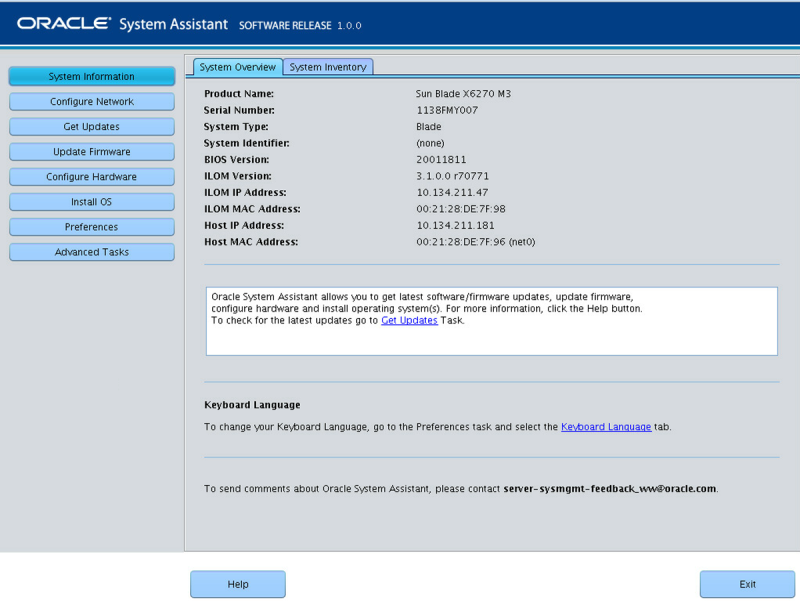| 跳过导航链接 | |
| 退出打印视图 | |

|
Sun Blade X3-2B(以前称为 Sun Blade X6270 M3)管理指南 |
从 Oracle ILOM Web 界面访问 Oracle System Assistant
使用 Oracle ILOM CLI 访问 Oracle System Assistant
访问 Oracle Hardware Management Pack
从 Oracle System Assistant 访问 Oracle Hardware Management Pack
从 My Oracle Support 访问 Oracle Hardware Management Pack
使用 Oracle System Assistant 设置服务器
在启动服务器后使用以下过程访问 Oracle System Assistant。
开始之前
根据服务器电源状态执行以下操作之一:
待机模式:按服务器前面板上的“电源”按钮。
完全电源模式:关闭服务器电源然后打开。
此时将在监视器上显示引导消息。
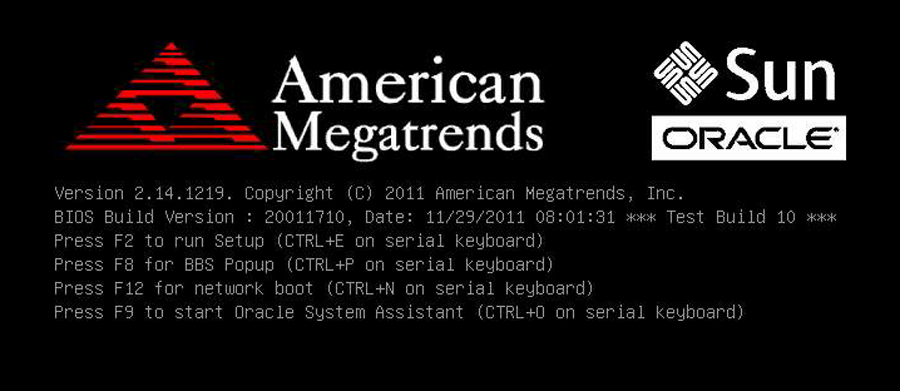
您也可以按串行键盘上的 CTRL-O 键。
提示 - 如果使用 KVM 远程访问服务器,请按 F9 键若干次;否则,服务器可能会因延迟而丢失信号。
将显示检查点消息,包括 [Oracle System Assistant Selected] 文本。
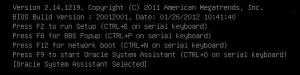
随后将显示 "Launching Oracle System Assistant" 屏幕。
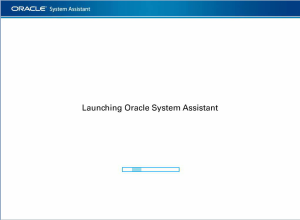
之后会显示 "System Overview" 任务屏幕。